HUAWEI Band 9 の使い方と設定を解説します。

先日購入した「HUAWEI Band 9」の使い方と設定を解説します。
購入直後はいろいろと触るのですが日がたつと忘れてしまうのでメモします。
「バンド本体側」と「アプリ側(HUAWEI Health)」とに分けて解説していきます。
より詳しい「取扱説明書」は下記のWEBからダウンロードできます。
【本体編】HUAWEI Band 9 の使い方と設定

下スワイプのショートカット項目
Band9では下スワイプからアクセスできるショートカットが10個あります。個人的にはストップウォッチ機能とタイマー機能は仕事中によく使用するので助かっています。スマホ探索も寝ぼけた頭でも出来て最高です。
- タイマー、ストップウォッチ
- スマホ探索、画面の明るさ
- 画面点灯、アラーム
- 通知の鳴動制限、スリープモード
- 設定、懐中電灯
右ボタンから操作できる項目
バンド本体の右ボタンから操作できる項目は19個あります。
特に項目の多い「設定」を説明していきます。
- ワークアウト、ワークアウト記録、ワークアウト状態、活動記録
- 睡眠、心拍数、血中酸素、ストレス、呼吸エクササイズ、通知、音楽、天気、
- カレンダー、アラーム、タイマー、ストップウォッチ、懐中電灯、スマホ探索、設定
設定から出来ること

「設定」の中には様々な「便利機能」が入っています。
特に「バイブの強弱」は好みがあるので大切な機能です。
また、リモートワークなどで区切りをつけるために私は「タイマー」を使用しています。
- 文字盤
- 文字盤
- 常時表示(初期=OFF・ON)
- カスタムカード
- ディスプレイと画面の明るさ
- 明るさ
- 自動(画面の明るさを自動で調整)
- タップして起動(めっちゃ便利!)
- スリープ(初期=自動・10秒・15秒)
- 画面の点灯(初期=5・10・15分)
- バイブ(初期=強い・弱い・オフ)
- スリープモード
- 通知の鳴動制限(時間指定など通知を切れる機能)
- PIN
- 通知
- 支払い(MCash)
- ワークアウト設定(自動検知のONとOFF)
- 心拍数データの送信
- システムと更新(更新・再起動・電源オフ・切断・リセット)
- 端末情報
取扱説明書の内容を簡単に見る
付属されている紙のクイックスタートガイドは簡略化された注意事項がおもな内容です。
詳しい操作は「取扱説明書」を下記のWEBからダウンロードできます。
今回の記事ではペアリングなど「クイックスタートガイド」に記載されている内容は省略しています。
- はじめに
- アシスタント
- 健康管理
- エクササイズ
- その他
【アプリ編】HUAWEI Band 9 の使い方と設定
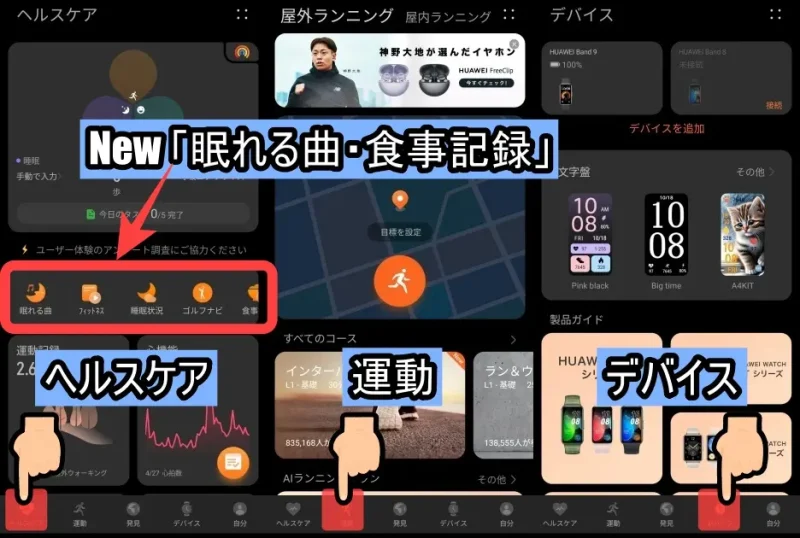
スマホのアプリ内(HUAWEI Health)操作画面は大きく分けて左から5つに分けられます。
この中から「デバイス」と「ヘルスケア」に注目して説明します。
- ヘルスケア
- 運動
- 発見
- デバイス
- 自分
ディスプレイの文字盤デザインを変更する
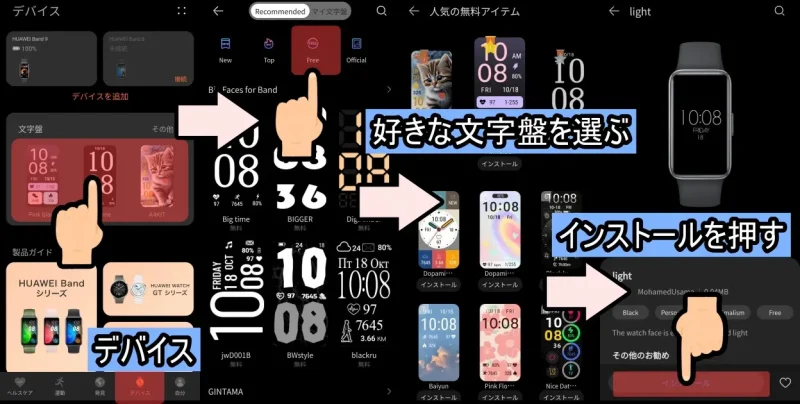
バンド本体の文字盤デザインを変更します。
スマホのアプリ上で「デバイスのタブ ⇒ 時計の文字盤 ⇒ マイ文字盤」で好きなデザインを選択します。
最後に「インストール」を押すと文字盤が変更されます。
1時間以上の座り続けの通知を切る
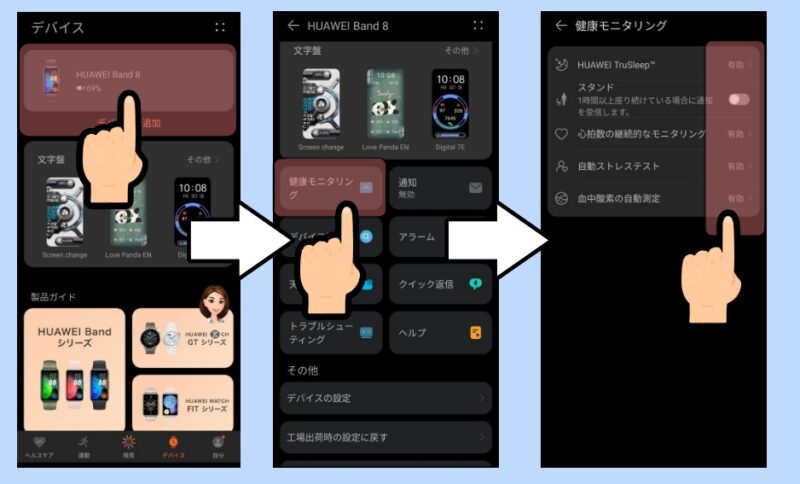
変更方法は「デバイス ⇒ Band9 ⇒ 健康モニタリング ⇒ スタンドOFF」です。
個人的には1時間は頻繁すぎるのと夕方ゆっくりしているときも通知が来て苦手でした。
時間設定を変えたり有効にする時間を決められると便利だなと思っています。
持ち上げて起動のON-OFFを切り替える
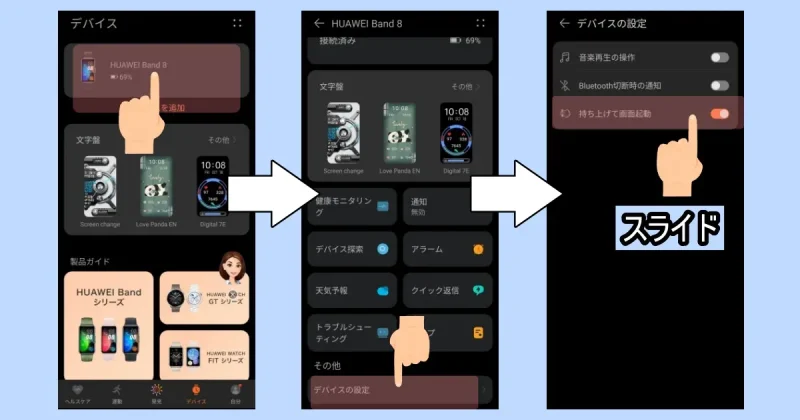
スマートバンドを持ち上げる動作だけで画面をONさせることができます。
この機能は購入時にONですが、後からOFFにしてサイドボタンを押す運用に変えることができます。
スマホのアプリ上で「デバイス ⇒ Band 9 ⇒ デバイスの設定 」で各項目を変更します。
スマホから無くしたバンドを探す方法
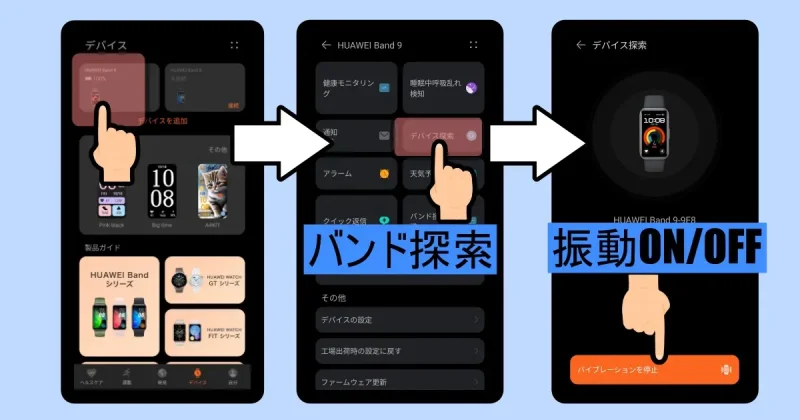
以前よりバンド本体からスマホを鳴らして探す機能はありましたが、
スマホからバンドを振動させて見つける機能もアプリに追加されています。
健康ヘルスケア設定で測定内容を調整する
本体の測定に関わる設定を「デバイス」から行うことができます。
スマホのアプリ上で「デバイス ⇒ Band9 ⇒ 健康モニタリング」で各項目を変更します。
 おやじ
おやじ初期設定では「OFF」の設定があるぞ!
- HUAWEI TruSleep ⇒ 有効
- スタンド(座り続けを通知)⇒ OFF
- 心拍数の継続的なモニタリング⇒有効
- 自動ストレステスト ⇒ 有効
- 血中酸素の自動測定 ⇒ 有効
【アプリ側】ヘルスケアのタブが進化してる
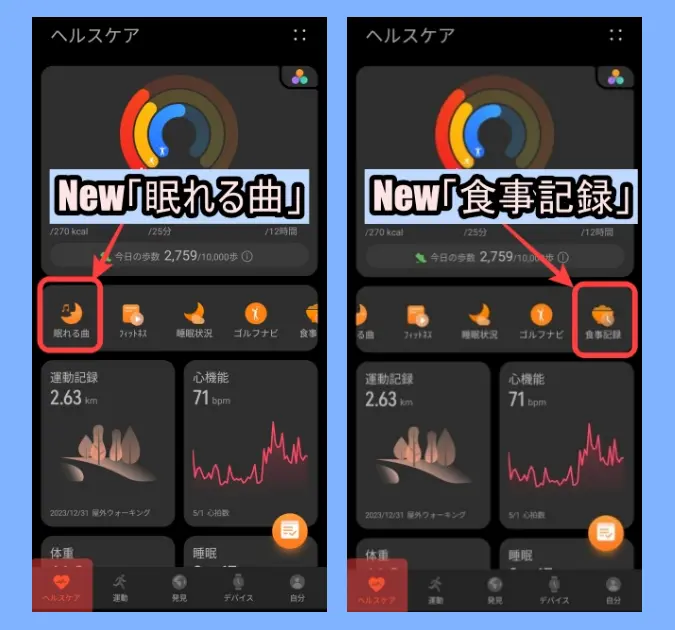
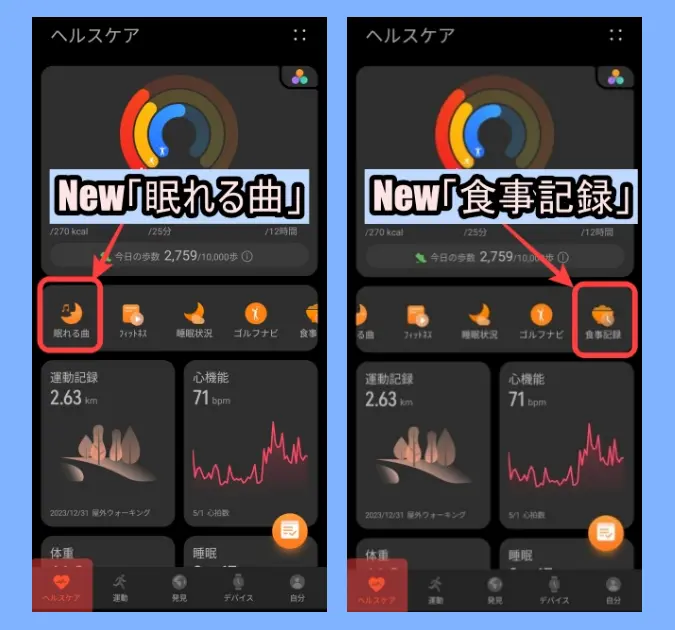
アプリの「ヘルスケア」にいくつかの機能が追加されていました。
「眠れる曲」と「食事記録」について記録します。
眠れる曲
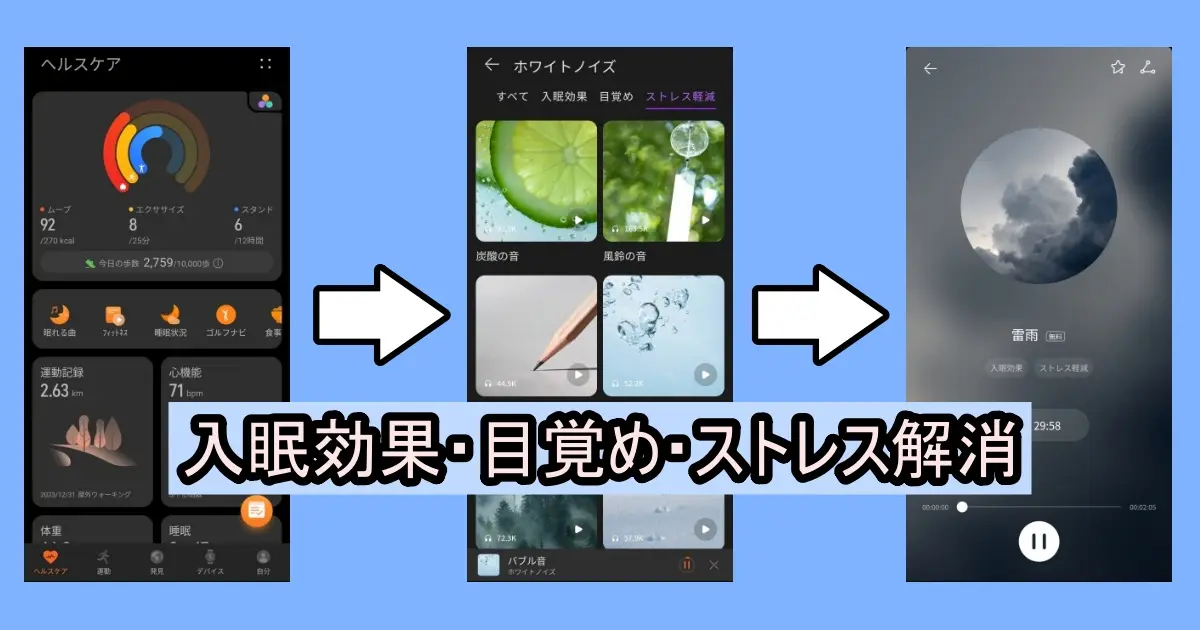
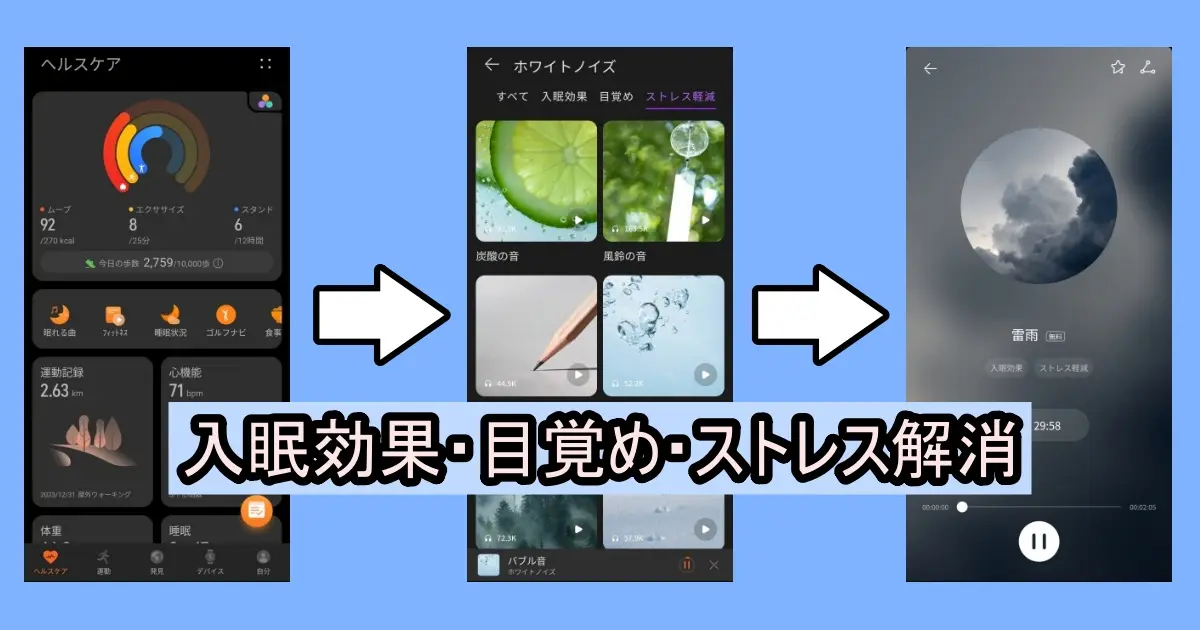
- ホワイトノイズとは何ですか?
-
ホワイトノイズは様々な周波数を含んだ音のことです。例えば、焚火の音や川のせせらぎなどの音がホワイトノイズです。特に、集中力を高めるためにも使われれ、机に向かって勉強するときや、作業をするときに、ホワイトノイズを聞くことで周囲の邪魔な音をカバーし、集中しやすくなります。
食事記録
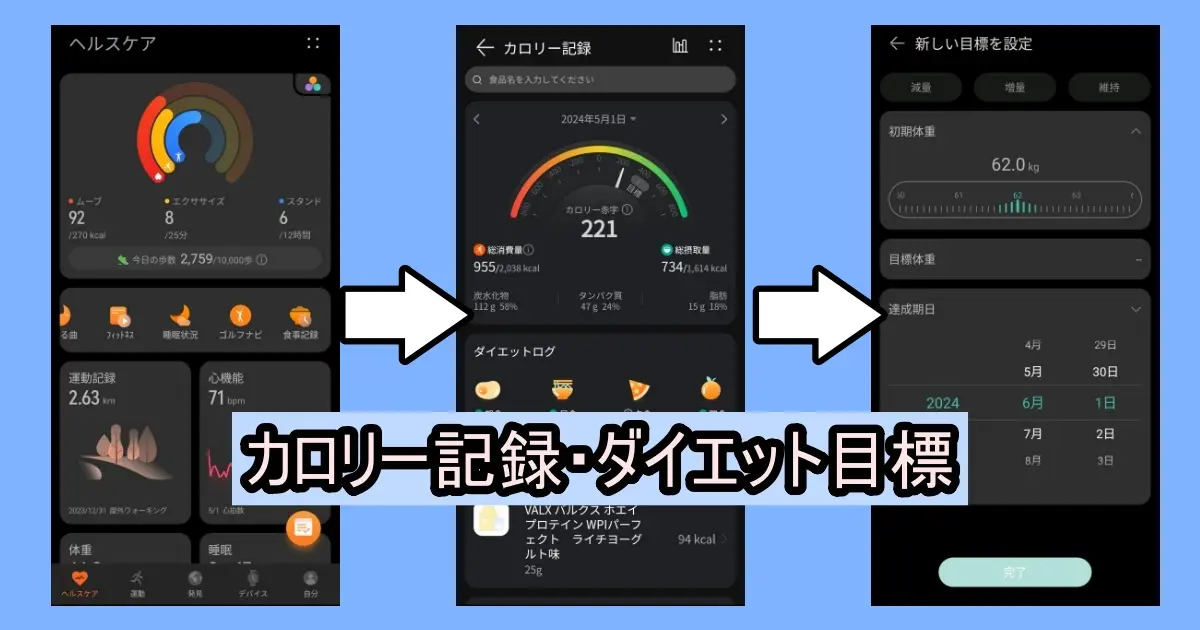
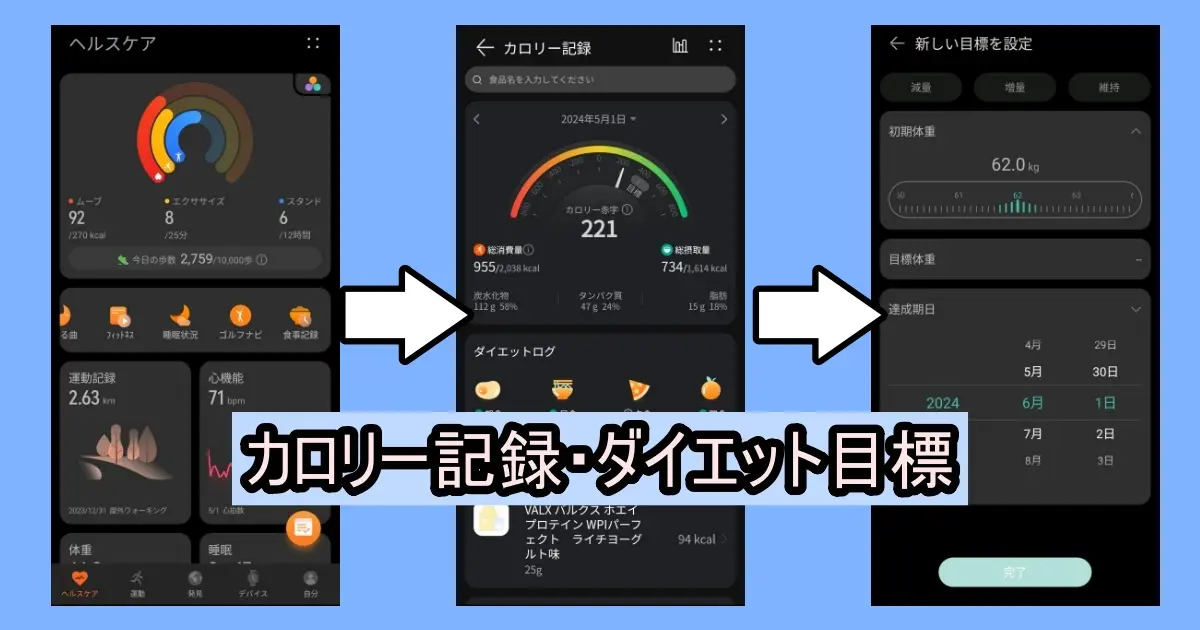
食事記録では「3食+間食」を記録してカロリー計算できます。
また、目標とする体重と落としたい期間を設定すれば、1日あたりの目標を計算してくれます。


